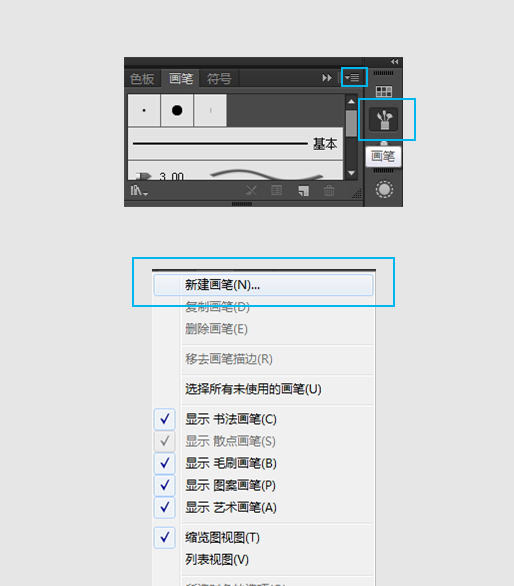来源:网络 作者:佚名
今天的练手教程重点是帮同学们熟悉Illustrator的基础工具,特别是画笔的运用。最终的图案效果现代大气,可以运用到很多场合,话不多说,开AI,练起来。
线性条纹几何艺术图案,是由若干平行而成的线条所勾勒的诸如圆、半圆、直线等简单的几何图形,经由图形的巧妙组合而成为一种图案。这类图案在任何场所使用都会显得很大气,条纹间杂了古典和现代风格结合而成的艺术美。
我今天要教给大家的,就是如何利用AI来制作这类艺术图案,你可以把这一教程学到的东西运用到logo设计或海报设计或字体设计等项目中。
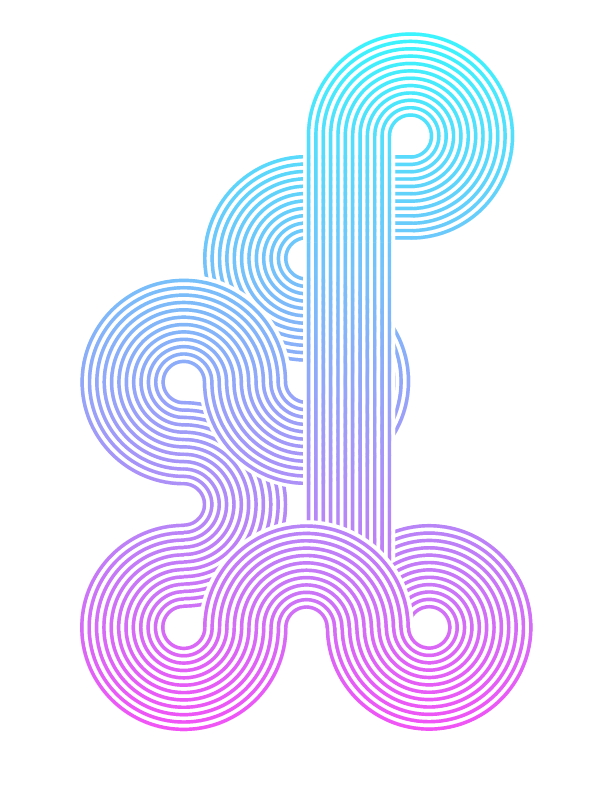
(提示:教程末尾有最终效果图的EPS源文件下载链接)
一、创建艺术画笔
制作条纹图案,我们最先要思考的就是用什么工具能更快捷地实现它。因为诸如条纹、圆点、格子……这类基础图案都有着重复某种视觉规律的共性,因此,UI设计能否自学,我们首先可以先建立好这个视觉规律。条纹的视觉规律就是多线条的并行,因此,我们可以先将线条定义为一个艺术画笔,用这个艺术画笔去勾勒我们的图形。这个思路确定好后,我们就开始动手吧。
打开AI,新建一个960px*1200px的文件。新建成功后,进入【视图>智能参考线】,确认智能参考线为选中的状态。智能参考线能帮助你在画图时自动对齐,特别针对几何图形的制作非常有优势。
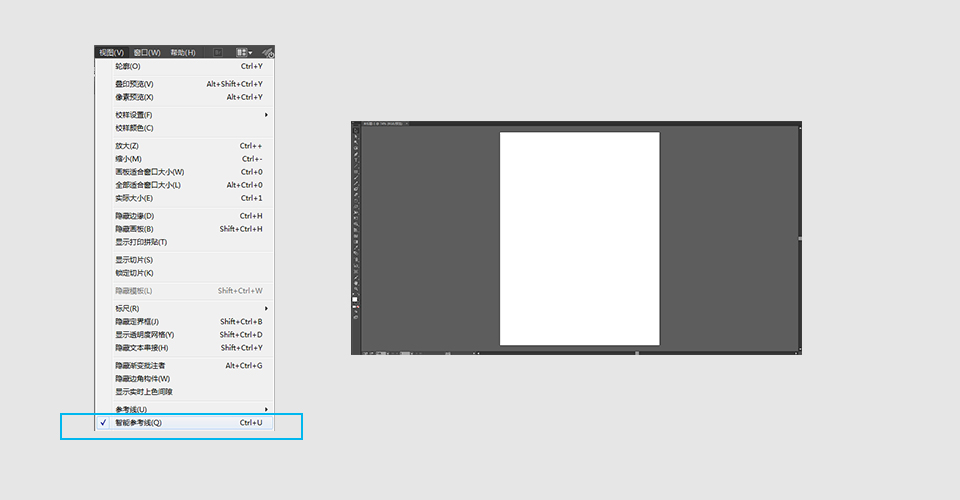
采用矩形工具画上第一根线条。线条的粗细由具体的情况来决定。填充黑色,关掉描边。然后,按住ALT键用鼠标拖动第一根线条就会产生出第二根线条,将第二根线条靠近排列到第一根的右边,智能参考线会帮助你自动对齐两根线条。选中第二根线条的基础上,采用快捷键“ctrl+D”就能重复上一步的操作,这样就出现了第三、四、五、……根线条。
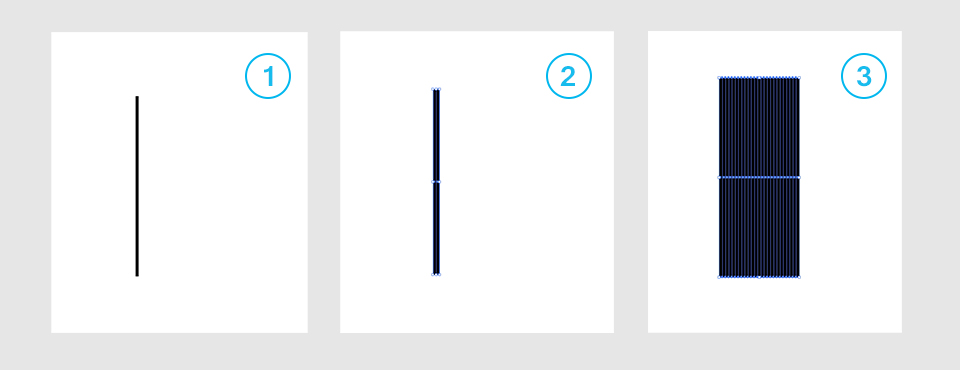
选中隔列的线条,将它们的填充色变为白色。如下图所示,体现出线性。
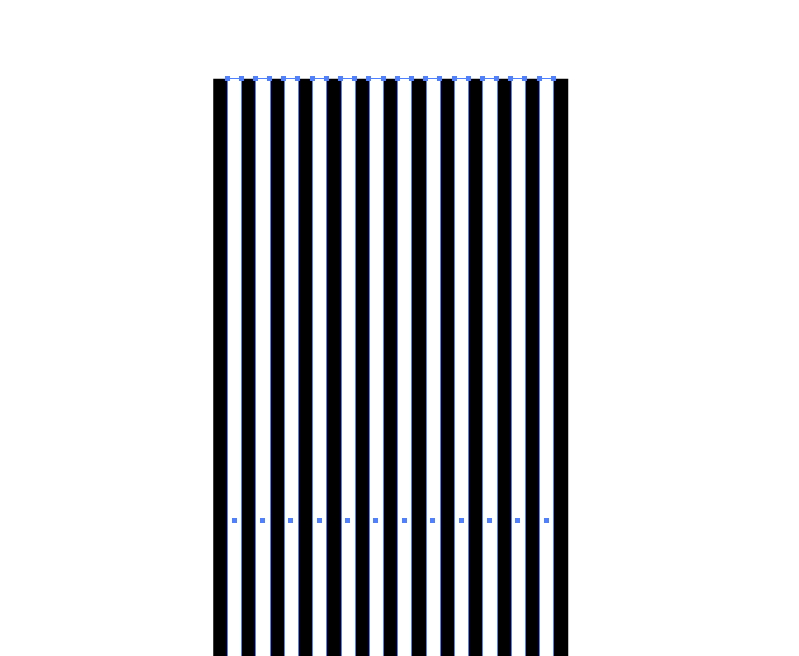
再选中所有的线条,找到软件界面右侧的画笔工具栏按钮,点击面板右上角的下拉菜单按钮,弹出下拉菜单,选择“新建画笔”。没有找到工具栏里画笔工具栏按钮的,可以进入视图调出。